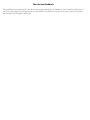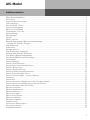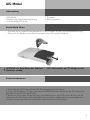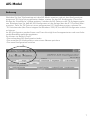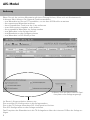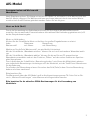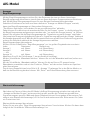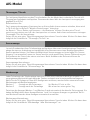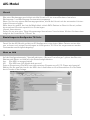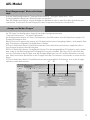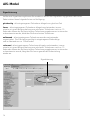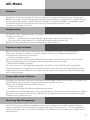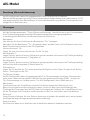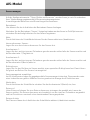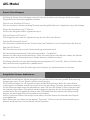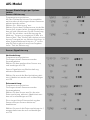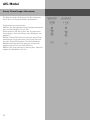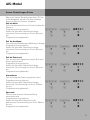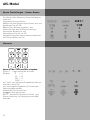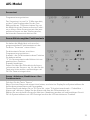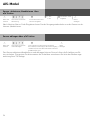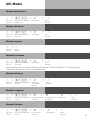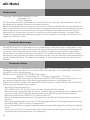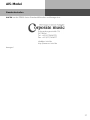Bedienungsanleitung
AIS-Modul für: AS 1x, 2x, 3x
AIS-Modul

Über dieses Handbuch
Diese Anleitung ist gültig für den Auslieferungszustand des Produktes. Sollte das Produkt durch
eine vom Hersteller bereitgestellte neue Software modifiziert werden, können einzelne Teile der
Anleitung Ihre Gültigkeit verlieren.

3
AIS-Modul
Inhaltsverzeichnis
Über dieses Handbuch ..................................................................................................................... 2
Einleitung......................................................................................................................................... 4
Systemvoraussetzungen ................................................................................................................. 4
Lieferumfang................................................................................................................................... 5
Anschlußfeld öffnen ....................................................................................................................... 5
Sicherheitshinweise........................................................................................................................ 5
Music on Hold (MoH)........................................................................................................................ 9
Türansagen-/Türrufe .................................................................................................................... 11
Sensoransage ................................................................................................................................11
Weckansage ................................................................................................................................... 11
Uhrzeit ........................................................................................................................................... 12
Music on Hold ................................................................................................................................ 12
Begrüßungsansage/ Warteschleifenansage ................................................................................. 13
„Ansage vor Melden Gruppe“ ...................................................................................................... 13
Signalisierung................................................................................................................................ 14
Rufmodus ...................................................................................................................................... 15
Ansage spielen ............................................................................................................................... 15
Signalisierungs-Zeitpunkt............................................................................................................. 15
Ansage während der Rufphase .....................................................................................................15
Zuordnung Begrüßungsansage .................................................................................................... 15
Zuordnung Warteschleifenansage ................................................................................................ 16
Türansagen .................................................................................................................................... 16
Sensoransagen .............................................................................................................................. 17
Sensor-Einstellungen ................................................................................................................... 18
Ausgelösten Sensor deaktivieren.................................................................................................. 18
Sensor-Aktivierung........................................................................................................................ 19
Sensor-Signalisierung................................................................................................................... 19
Sensor Einstellungen Alarmtexte .................................................................................................20
Sensor Einstellungen Zeiten ......................................................................................................... 21
Sensor Einstellungen – Sensor Namen ....................................................................................... 22
Hinweise ........................................................................................................................................ 22
Sensortest ..................................................................................................................................... 23
Sensor aktivieren-/deaktivieren über Funktionstaste .................................................................. 23
Sensor aktivieren-/deaktivieren über a/b Telefon ......................................................................... 24
Sensor abfragen über a/b Telefon ................................................................................................. 24
Weckzeit löschen........................................................................................................................... 25
Wecken deaktivieren ...................................................................................................................... 25
Wecken aktivieren ......................................................................................................................... 25
Weckruf stoppen............................................................................................................................ 25
Weckruf fortsetzen ........................................................................................................................ 25
Weckzeit abhören .......................................................................................................................... 25
Weckzeit eingeben ......................................................................................................................... 25
Urheberrecht ................................................................................................................................. 26
Technische Änderungen ................................................................................................................ 26
Technische Hotline ........................................................................................................................ 26
Standardmelodien ......................................................................................................................... 27

4
AIS-Modul
Mit dem AIS-Modul erweitern Sie Ihre TK-Anlage um ein Audio-Informations-System.
Durch das AIS-Modul können Sie individuelle Ansagen und Warteschleifen in die Anlage inte-
grieren. Wählen Sie aus, ob sich eine Ansage vor Melden oder bei Besetzt einschalten soll - und
das mit bis zu zwei Anrufern gleichzeitig.
Die Funktion „Ansage vor Melden“ kann für 2 externe Leitungen erfolgen, und es kann unter-
schieden werden, ob der Anrufer zunächst eine Ansage erhält und anschließend vermittelt wird
oder ob die Ansage bei besetztem Teilnehmer bzw. besetzter Gruppe erfolgt.
Über den mitgelieferten AIS Konfigurator kann eine individuelle Wartemusik oder ein individuel-
ler Ansagetext eingespielt werden.
Im Auslieferungszustand des AIS-Moduls sind eine Wartemusik und Ansagetexte schon vor-
installiert. Insgesamt können 35 Minuten im AIS-Modul gespeichert werden. Im Auslieferungs-
zustand sind davon 11 Minuten schon belegt. Durch Verwendung von Audiodateien können In-
formationen, Werbung oder Musik eingespielt werden.
Bitte beachten Sie hierbei die GEMA Bestimmungen.
Mit dem AIS-Konfigurator können Sie individuelle Wave-Dateien auswählen (um andere
Audioformate, zum Beispiel MP3-Dateien, zu nutzen, müssen Sie diese erst mit einem geeigne-
ten Programm in das Wave Format konvertieren) und den einzelnen Ansagen (Begrüßung,
Warteschleife, Tür, Sensor und Wecken) zuordnen. Diese Wavefiles müssen im PCM Wave For-
mat, 8 oder 16 Bit, Mono oder Stereo mit einer Samplingrate von 6 - 48 KHz vorliegen. Beachten
Sie bitte, das es sich dabei ausschliesslich um Audiofiles ohne zusätzliche Steuerzeichen
(Kopierschutz) handeln muß!
Diese Wave - Dateien können von Ihnen selbst erstellt werden oder bei entsprechenden
Anbietern bezogen werden (siehe Standardmelodien).
Weckzeiten können individuell von einzelnen Telefonen über Tastenprozeduren programmiert
werden. Zur vorgegebenen Weckzeit erhalten Sie dann einen Anruf mit z.B. der Ansage „Ihr
Weckruf es ist ...“
Sie können Sich an allen Endgeräten die aktuelle Zeit ansagen lassen.
Ebenso können Sie mit Alarmeingängen bei ausgelöstem Alarmeingang einen Anruf auf eine
interne oder externe Rufnummer starten. Sie können für diesen Ruf dann Ansagetexte hinter-
legen z.B. „Sensoreingang 1“ hat ausgelöst.
Um z.B. den Türruf leichter identifizieren zu können, haben Sie die Möglichkeit verschiedene
Rufzeichen (z.B. Türgong) per Audio-Datei einzuspielen.
Einleitung
Systemvoraussetzungen
Für die Installation der Softwarepakete sind folgende Systemvoraussetzungen erforderlich:
- AGFEO ISDN TK-Anlage AS 1x, 2x oder 3x (alle ab Version 5.0)
- IBM- oder kompatibler PC mit Festplatte und CD-ROM-Laufwerk
- Pentium II oder höher
- Arbeitsspeicher mindestens 64 MB
- Microsoft Windows 98/2000, ME oder XP
- USB-Schnittstelle oder ISDN Adapter (z.B. interne ISDN Karte) am PC
- Soundkarte, Mikrofon und Lautsprecher (optional) um Audiofiles aufzunehmen oder am PC
anzuhören (Optional)

5
AIS-Modul
1 AIS-Modul
1 Bedienungs-/Installationsanleitung
1 Softwarepaket TK-Suite
Lieferumfang
Anschlußfeld öffnen
- Drücken Sie mit einem Schraubendreher in die Aussparrung der Anschlußfeldabdeckung.
- Ziehen Sie die Abdeckung in Pfeilrichtung aus der Führung im Gehäuse.
1. Ziehen Sie den 230 V-Netzstecker der TK-Anlage aus der Steckdose.
2. Ziehen Sie die Westernstecker aller externen ISDN-Basisanschlüsse an der TK-Anlage, am
Netzabschluss (NT) oder am S0-Bus.
3. Berühren Sie mit dem Finger kurzzeitig den Metallschirm der PC/Drucker-Buchse an der
Unterseite der TK-Anlage. Sie leiten dadurch eine mögliche elektrostatische Ladung ab und
schützen so die elektrostatisch gefährdeten Bauelemente der TK-Anlage.
ACHTUNG: Vor dem Öffnen des Gehäuses - 230 V-Netzstecker der TK-Anlage aus der
Steckdose ziehen!
!
Sicherheitshinweise
1 Firmware
1 AIS Konfigurator

6
AIS-Modul
Modul aus der Verpackung nehmen -
!Schutzmaßnahme!
Bevor Sie das Modul aus der Verpackung nehmen und bevor Sie das Modul in die Telefonanlage
einstecken, berühren Sie mit dem Finger kurzzeitig den Metallschirm der PC/Drucker-Buchse
an der Unterseite der Telefonanlage. Sie leiten dadurch eine mögliche elektrostatische Ladung
ab und schützen so die elektrostatisch gefährdeten Bauelemente der Telefonanlage und des
Moduls.
Modul mit der Steckerleiste nach unten so einsetzen, dass die unbestückte Seite zum
Anschlussfeld Ihrer Telefonanlage zeigt.
Einbau des Moduls
Inbetriebnahme
Schließen Sie das Gehäuse wieder!
Telefonanlage durch Stecken des 230 V - Netzsteckers einschalten.
Nach Auslesen der Telefonanlage durch den Konfigurator TK-Suite Set wird Ihnen unter
Telefonanlage - Hardware - Konfiguration das AIS-Modul als vorhanden gemeldet.
Rastnase
Anschluß-
feld
Modul-
schacht
AIS-Modul
(Abbildung zeigt eine AGFEO AS 2x, die Anschlüsse der AS 1x und 3x differieren, der AIS-Modul
Schacht ist identisch)

7
AIS-Modul
Bedienung
Nachdem Sie Ihre Telefonanlage mit dem AIS-Modul erweitert und mit dem Konfigurations-
programm TK-Suite Set programmiert haben, starten Sie den AIS-Konfigurator. Durch An-
klicken der Schaltfläche „Anlage auslesen“ werden die AIS-Daten aus der TK-Anlage ausgele-
sen. Bitte beachten Sie, daß der AIS-Konfigurator mit der Anlage über das X.31 Protokoll kom-
muniziert. Falls Sie TK-Suite mit einer permanenten X.31 Verbindung nutzen, müssen Sie
TK-Suite beenden (den Dienst stoppen bei Windows 2000, XP) um den AIS Konfigurator nutzen
zu können.
Im AIS-Konfigurator werden Ihnen zum Einen die möglichen Ansagevarianten und zum Ande-
ren die Bearbeitungsfelder angeboten.
Sie können im Bereich Profil:
-Eine vorhandene AIS-Konfiguration laden
-Eine erstellte AIS-Konfiguration unter einem Namen speichern
-Eine neue Konfiguration erstellen

8
AIS-Modul
Bedienung
Im Bereich Kommunikation können sie:
Eine erstellte AIS-Konfiguration in die Anlage senden.
Eine in der TK-Anlage vohandene AIS- Konfiguration löschen.
Eine AIS-Konfiguration aus der Anlage auslesen.
Das Einspielen der Wavedateien in die TK-Anlage kann über den internen S0 Bus der Anlage er-
folgen.
In dieser Zeile wird der freie AIS Spei-
cherplatz in der Anlage angezeigt.
Wenn Sie mit der rechten Maustaste auf einen Eintrag klicken, öffnet sich ein Kontextmenü.
In diesem Menü können Sie folgende Punkte auswählen:
- eine Wavedatei auf Ihrem PC auswählen, um sie dem AIS-Modul zuzuweisen
- die zugewiesene Wavedatei anhören
- den ausgewählten Punkt aus der Liste entfernen
- einen Kommentar eingeben, oder ändern
- die ausgewählte Wavedatei zur Anlage senden
- eine Wavedatei in der Anlage löschen
- eine Wavedatei aus der Anlage auslesen
- eine Wavedatei im AIS-Modul prüfen.

9
AIS-Modul
Ansagevarianten und Wartemusik
übernehmen
Durch die Verwendung von Audiodateien können Sie Ihre eigene attraktive Wartemusik
erstellen, die ein wartender Externteilnehmer hört während die Verbindung gehalten wird, z.B.
bei der Gesprächsweitergabe.
Music on Hold ändern
Klicken Sie die Schaltfläche Music on Hold an. Im großen Eingabefenster erscheint
Index Dateiname Bemerkung
Wartemusik1 evtl. Name evtl. Bemerkung
Markieren Sie die Zeile Wartemusik1, sie wird farblich hinterlegt.
Mit der Schaltfläche „Wavedatei anhören“ können Sie sich eine vorhandene Wavedatei anhö-
ren.
Mit der Schaltfläche „Wavedatei wählen“ können Sie die auf Ihrem PC gespeicherten
Wavedateien auswählen und mit der Funktion „Öffnen“ auf den vorher markierten Speicher-
platz übernehmen.
Durch Anklicken der Schaltfläche „Bemerkung ändern“ wird Ihnen die Möglichkeit geboten
eine individuelle Bemerkung zu hinterlegen z.B. der Musiktitel, mit der Taste Enter übernehmen
Sie die Änderung.
Zum Ändern der Bemerkung müssen Sie vorher das Feld (Zeile) in dem Sie eine Bemerkung
ändern möchten markieren.
Bitte beachten Sie:
Die Wartemusik über das AIS-Modul muß im Konfigurationsprogramm TK-Suite-Set im Be-
reich: „Weitere Einstellungen“ unter Wartemusik eingeschaltet werden.
Bitte beachten Sie die aktuellen GEMA-Bestimmungen für die Verwendung von
Musiktiteln.
Nach Erweiterung Ihrer TK-Anlage mit einem AIS-Modul ist automatisch eine Wartemusik über
das AIS-Modul integriert. Die Wartemusik kann von Ihnen jederzeit durch eine andere Warte-
musik mittels Audio-Dateien geändert werden. Gehen Sie wie folgt vor.
Music on Hold (MoH)

10
AIS-Modul
Mit der Begrüßungsansage erreichen Sie, das Externanrufe eine von Ihnen hinterlegte
Begrüßungsansage hören bevor sie auf eine von Ihnen definierte Gruppe weitervermittelt wer-
den. Mit der Begrüßungsansage können Sie zum Beispiel Audiomarketing betreiben.
Sobald ein Externanruf auf eine von Ihnen definierte “Ansage vor Melden Gruppe” ansteht,
kann eine Begrüßungsansage mit Saisonalen Aktionen wie,
“Der Winter steht bevor, bitte denken Sie an neue Winterreifen” ablaufen.
Dabei können Sie definieren ob anstehende Rufe für die Gruppe “immer” in die Verteilung für
die Begrüßungsansage aufgenommen werden oder “nur wenn die Gruppe besetzt” ist. Ebenso
können Sie vorgeben ob die Begrüßungsansage als “Signalisierung nach Ansage” stattfindet
(die komplette Ansage wird abgespielt) oder als „Signalisierung während der Ansage” (während
die Ansage abgespielt wird). Werden die Gruppenteilnehmer gemäß Ihrer Rufverteilung gerufen,
so kann ein Gespräch während der Ansage angenommen werden.
Begrüßungsansagen übernehmen
Klicken Sie die Schaltfläche “Begrüßungsansage” an. Im großen Eingabefenster erscheint
Index Dateiname Bemerkung
Ansage 1 evtl. Name evtl. Bemerkung
Ansage 2 evtl. Name evtl. Bemerkung
.......bis : :
Ansage 10 evtl. Name evtl. Bemerkung
Markieren Sie z.B. die Zeile Ansage 1, sie wird farblich hinterlegt.
Mit der Schaltfläche „Wavedatei anhören“ können Sie sich die Wavedatei anhören (sofern vor-
handen).
Mit der Schaltfläche „Wavedatei wählen“ können Sie die auf Ihrem PC gespeicherten
Wavedateien auswählen und mit der Funktion „Öffnen“ auf den vorher markierten Speicher-
platz übernehmen.
Druch einen Doppelklick auf eine Zeile (z.B. „Ansage 1“) gelangen Sie in den Editier Modus, so
daß sie die Bemerkung ändern können. Mit „Enter“ wird diese Bemerkung übernommen.
Ansagen
Begrüßungsansage
Warteschleifenansage
Nachdem ein Externruf über das AIS-Modul die Begrüßungsansage erhalten hat und auf die
„Ansage vor Melden Gruppe“ weitervermittelt wurde, werden die Teilnehmer gemäß Ihrer
Signalisierungsart gerufen. Während dieser Rufphase können Sie vorgeben ob der externe Teil-
nehmer eine Warteschleifenansage (z.B. Ihr Anruf wird weitervermittlet. Bitte warten Sie.) oder
ein Freizeichen hört.
Warteschleifenansage übernehmen:
Gehen Sie vor wie unter “Begrüßungsansage übernehmen” beschrieben. Klicken Sie dazu dann
lediglich die Schaltfläche “Warteschleifenansage” an.

11
AIS-Modul
Zur leichteren Identifizierung des Türrufes haben Sie die Möglichkeit individuelle Türrufe (z.B.
Türgong) per Audiodatei einzuspielen. Diese werden dann über den Lautsprecherausgang aus-
gegeben (nur AS 3x).
Bitte beachten Sie:
Der Lautsprecherausgang-/Lautsprecher muß eine Audio Internnummer erhalten, diese wird
in TK-Suite Set im Bereich “Weitere Einstellungen” hinterlegt.
Im Bereich “Türen, Relais und Sensoren – Anrufvariante” können Sie dann eine Türruf-
verteilung vornehmen und z.B. den Lautsprecher mit seiner Audio Internrufnummer eintragen.
Türansage-/Türrufe übernehmen:
Gehen Sie vor wie unter “Begrüßungsansage übernehmen” beschrieben. Klicken Sie dazu dann
lediglich die Schaltfläche “Türansage-/Türrufe” an.
Türansagen-/Türrufe
Je nach Grundausbau Ihrer Telefonanlage verfügt diese über zwei Kontakteingänge/ Sensorein-
gänge die etwa zur Anbindung von handelsüblichen Alarmsensoren bzw. Bewegungsmeldern
genutzt werden können. Sie haben die Möglichkeit Sensoransagen zu hinterlegen (z.b. Sensor-
eingang 1 hat ausgelöst), wenn ein Sensor auslöst, wird gemäß Ihrer Sensor-Rufverteilung ein
Ruf gestartet der intern oder extern sein kann. Nach Annahme des Rufes wird Ihnen die
Sensoransage vorgespielt.
Sensoransage übernehmen:
Gehen Sie vor wie unter “Begrüßungsansage übernehmen” beschrieben. Klicken Sie dazu dann
lediglich die Schaltfläche “Sensoransage” an.
Sensoransage
Jeder Teilnehmer der Telefonanlage kann am Telefon eine individuelle Weckzeit eingeben. Zur
vorgegebenen Weckzeit klingelt dann das Telefon und spielt eine hinterlegte Weckansage vor.
Wenn Sie die TK-Anlage mit dem AIS-Konfigurator auslesen, werden Ihnen automatisch zwei
Weckansagen als Beispiel angeboten.
Wecken 1 - Ansage vor der Zeitansage - Ihr Weckruf. Es ist xx Uhr
Wecken 2 - Ansage nach der Zeitansage Wir wünschen einen guten Tag
Zwischen den Ansagen Wecken 1 und Wecken 2 wird automatisch die aktuelle Zeit angesagt. Sie
haben die Möglichkeit diese Ansage Wecken 1 und 2 mit eigenen Ansagen zu gestalten. Bei ei-
nen Weckanruf werden diese Ansagen automatisch verwendet.
Weckansage übernehmen:
Gehen Sie vor wie unter “Begrüßungsansage übernehmen” beschrieben. Klicken Sie dazu dann
lediglich die Schaltfläche “Weckansage 1 bzw. Weckansage 2” an.
Weckansage

12
AIS-Modul
Wie unter Weckansage geschildert wird die Uhrzeit z.B. bei einem Weckanruf zwischen
Weckansage 1 und Weckansage 2 automatisch angesagt.
Wenn Sie nun eine eigene Weckansage gestalten, würde die Uhrzeit mit der automatisch hinter-
legten Stimme erfolgen.
Wem das nicht gefällt, der hat die Möglichkeit mittels WAV-Dateien im Bereich Uhrzeit, selber
die einzelnen Uhrzeiten sprachlich zu hinterlegen.
Uhrzeit übernehmen:
Gehen Sie vor wie unter “Begrüßungsansage übernehmen” beschrieben. Klicken Sie dazu dann
lediglich die Schaltfläche “Uhrzeit” an.
Uhrzeit
Einstellungen im Konfigurator TK-Suite
Damit Sie das AIS-Modul und die im AIS Konfigurator hinterlegten Wave-Dateien nutzen kön-
nen, müssen noch einige Einstellungen im Konfigurator TK-Suite Set vorgenommen werden.
Diese werden nachfolgend dargelegt.
Auf der Konfigurationsseite “Spezialfunktionen – Weitere Einstellungen” gibt es den Bereich:
Wartemusik (Music on Hold) mit den Einstellmöglichkeiten:
Aus (Die MOH ist ausgeschaltet)
AIS (Die MOH vom AIS-Modul wird genutzt)
Externe Einspeisung (Die MOH von einer externen Einspeisung z.B. CD-Player wird genutzt)
Wählen Sie die gewünschte Art der MOH durch Anklicken aus und übernehmen Sie die Daten
durch Senden in der Anlage.
Music on Hold

13
AIS-Modul
Begrüßungsansage/ Warteschleifenan-
sage
Auf der Konfigurationsseite “Interne Rufnummern – Gruppen definieren” sind
in verschiedenen Bereichen Einstellungen zu machen.
Das AIS-Modul ermöglicht es eine Ansage vor Melden mit bis zu zwei Anrufern gleichzeitig zu
realisieren. Sie können Einstellungen für zwei Gruppenrufnummern vornehmen.
„Ansage vor Melden Gruppe“
Im TK-Suite Set Konfigurator legen Sie auf der Konfigurationsseite
“Interne Rufnummer – Gruppen definieren”
die Gruppenrufnummer mit ihren Teilnehmern, den Rufmodus und die Signalisierungsart für
Gruppenteilnehmer fest.
Wenn Sie eine Gruppenrufnummer mit Gruppenteilnehmern festgelegt haben, sind jeweils über
den Teilnehmern folgende Schaltflächen zu sehen:
A) Durch Anklicken dieser Schaltfläche werden Ihnen alle Internteilnehmer angeboten die in
eine Gruppe integriert werden können.
B) Durch Anklicken dieser Schaltfläche können Sie den ausgewählten Teilnehmer nach rechts
bzw. links in der Reihenfolge der Rufsignalisierung verschieben. Wichtig z.B. für den Fall das
sich ein Teilnehmer der Gruppe, aus der Gruppe deaktiviert um z.B. andere Arbeiten zu erledi-
gen. Nach erneutem Aktivieren in der Gruppe setzt der Teilnehmer sich wieder in seine alte Po-
sition.
C) Durch Anklicken dieser Schaltfläche kann der ausgewählte Teilnehmer sich in der Gruppe
aktivieren oder deaktivieren.
A) B) C)

14
AIS-Modul
Signalisierung
Im Bereich Signalisierung können Sie zusätzlich die Art der Signalisierung genauer definieren.
Dabei stehen Ihnen folgende Arten zur Verfügung:
gleichzeitig - alle eingetragenen Teilnehmer klingeln zur gleichen Zeit
linear - alle eingetragenen Teilnehmer klingeln nacheinander, immer
einzeln mit einer Weiterschaltung zum nächsten Teilnehmer nach ca. 15
Sekunden. Wenn der Ruf beim letzten Teilnehmer angekommen ist ohne das
er beantwortet wurde, bleibt der Ruf beim letzten Teilnehmer.
aufbauend - alle eingetragenen Teilnehmer werden nacheinander
zugeschaltet. Die Zuschaltung erfolgt in eingetragener Reihenfolge
und im Abstand von ca. 15 Sekunden.
rotierend - alle eingetragenen Teilnehmer klingeln nacheinander, immer
einzeln mit einer Weiterschaltung zum nächsten Teilnehmer nach ca. 15
Sekunden. Wenn der Ruf beim letzten Teilnehmer angekommen ist ohne das
er beantwortet wurde, fängt der Ruf vorne gemäß der Rufverteilung
wieder an.
Signalisierung

15
AIS-Modul
Rufmodus
Im Bereich Rufmodus können Sie für eine definierte Gruppenrufnummer eine “Ansage vor
Melden” festlegen. Diese Festlegung bewirkt das Rufe auf dieser Gruppe sofort auf das AIS-Mo-
dul weitergeleitet werden. Sobald Sie den Rufmodus “Ansage vor Melden” ausgewählt haben,
erscheinen auf der Konfigurationsseite weitere Einstellmöglichkeiten zu der
“Ansage vor Melden” Funktion.
Ansage spielen
Sie können unter “Ansage spielen” vorgeben ob ein externer Ruf auf der von Ihnen definierten
Gruppenrufnummer
- “Immer” automatisch mit der Begrüßungsansage angenommen wird oder
- “Nur wenn die Gruppe besetzt” ist, die Begrüßungsansage erhalten soll.
Wählen Sie die gewünschte Art der Ansage durch Anklicken aus.
Wenn ein Anrufer auf eine von Ihnen definierte Gruppenrufnummer mit eingestelltem
Rufmodus “Ansage vor Melden” aufläuft, erhält der Anrufer die Begrüßungsansage.
Die Signalisierung des Anrufers kann:
- nach der Ansage erfolgen –
Der Teilnehmer hört die komplette Begrüßungsansage und der Ruf wird erst nach Ende der
Begrüßungsansage auf die Teilnehmer der Gruppe weitervermittelt, oder
- während der Ansage erfolgen –
Der Teilnehmer hört die Begrüßungsansage, sein Ruf wird gemäß Rufverteilung bei den
Gruppenteilnehmern signalisiert und kann von diesen auch während der Begrüßungsansage
angenommen werden. Wählen Sie die gewünschte Signalisierungsart der Begrüßungsansage
durch Anklicken aus.
Signalisierungs-Zeitpunkt
Ansage während der Rufphase
Nachdem ein externer Teilnehmer die Begrüßungsansage erhalten hat und der Teilnehmer nun
gemäß Rufverteilung bei den Gruppenteilnehmern signalisiert wird,
können Sie vorgeben ob dieser Teilnehmer ein
- Freizeichen erhält
- eine weitere Ansage, die Warteschleifenansage erhält.
Diese Warteschleifenansage kann z.B. ein gesprochener Text mit Musikuntermalung sein (Bitte
warten Sie, wir verbinden Sie weiter). Wählen Sie die gewünschte Art der Ansage während der
Rufphase durch Anklicken aus.
Im AIS-Konfigurator haben Sie gegebenenfalls unter Ansagen verschiedene Begrüßungsan-
sagen hinterlegt. Diese hinterlegten Ansagen haben eine Indexnummer (1-10) und gegebenen-
falls eine Bemerkung zur leichteren Identifizierung. Wählen Sie die gewünschte Ansage durch
Anklicken aus.
Zuordnung Begrüßungsansage

16
AIS-Modul
Auf der Konfigurationsseite “Türen, Relais und Sensoren“ werden Ihnen je nach Grundausbau
ihrer Telefonanlage gegebenenfalls 2 Kontakteingänge/Sensoreingänge angeboten.
In nachfolgenden Bereichen sind Einstellungen vorzunehmen:
Betriebsart:
Hier können Sie durch Anklicken die Betriebsart “Tür” festlegen.
Nachdem Sie die Betriebsart “Tür” festgelegt haben, werden Ihnen im Feld Optionen verschie-
dene Einstellmöglichkeiten für die Tür angeboten.
Internrufnummer Tür:
Legen Sie eine freie Internrufnummer für die Tür fest.
Anrufvariante 1:
Legen Sie fest, welche internen Teilnehmer gerufen werden sollen wenn die Türklingel betätigt
wird und ob die Anrufvariante 1 (Tag) aktiv ist.
Anrufvariante 2:
Legen Sie fest, welche internen Teilnehmer gerufen werden sollen wenn die Türklingel betätigt
wird und ob die Anrufvariante 2 (Nacht) aktiv ist.
Rufrhythmus:
Legen Sie für den Ruf der Tür einen speziellen Rufrhythmus fest. Damit Sie gleich am Rufton
hören – Es klingelt an der Tür.
Tür/Sensor-Ansage:
Im AIS-Konfigurator haben Sie gegebenenfalls Tür-/Sensoransagen hinterlegt. Diese werden
unter einer Indexnummer geführt. Wählen Sie eine gewünschte Ansage (Ziffer 1 entspricht
Tür-/Sensoransage mit Indexnummer 1 im AIS-Konfigurator) durch Anklicken aus.
Nacht aktiv:
Durch Anklicken der Schaltfläche schalten Sie die Anrufvariante 2 (Nacht) ein-/aus.
Wenn Sie eine Nachtschaltung aktiviert haben, so hört Ihr Besucher beim Betätigen der
Türklingel die Türansage über die TFE. Natürlich klingeln die Telefone, die in der Rufverteilung
für die Türklingel sind, trotzdem und Sie werden mit der Tür verbunden, wenn Sie abheben.
Externruf:
Unter Externruf können Sie eine Externrufnummer eintragen die gewählt wird, wenn jemand
die Klingel betätigt (die sogenannte Apothekerschaltung).
Externruf aktiv:
Der Externruf kann durch Anklicken der Schaltfläche aktiviert/ deaktiviert werden.
Türansagen
Zuordnung Warteschleifenansage
Im AIS-Konfigurator haben Sie gegebenenfalls unter Ansagen verschiedenen
Warteschleifenansagen hinterlegt. Diese hinterlegten Ansagen haben eine Indexnummer (1-10)
und gegebenenfalls eine Bemerkung zur leichteren Identifizierung. Wählen Sie die gewünschte
Ansage durch Anklicken aus.

17
AIS-Modul
Sensoransagen
Auf der Konfigurationsseite “Türen, Relais und Sensoren“ werden Ihnen je nach Grundausbau
Ihrer Telefonanlage gegebenenfalls 2 Sensoreingänge angeboten.
In nachfolgenden Bereichen sind Einstellungen vorzunehmen.
Betriebsart:
Hier können Sie durch Anklicken die Betriebsart Sensor festlegen.
Nachdem Sie die Betriebsart “Sensor” festgelegt haben werden Ihnen im Feld Optionen ver-
schiedene Einstellmöglichkeiten für den Sensor angeboten.
Aktiv:
Durch Anklicken der Schaltfläche können Sie den Sensor aktivieren-/deaktivieren.
Internrufnummer Sensor:
Legen Sie eine freie Internrufnummer für den Sensor fest.
Anrufvariante 1:
Legen Sie fest, welche internen Teilnehmer gerufen werden sollen falls der Sensor auslöst und
die Anrufvariante 1 (Tag) aktiv ist.
Anrufvariante 2:
Legen Sie fest, welche internen Teilnehmer gerufen werden sollen falls der Sensor auslöst und
die Anrufvariante 2 (Nacht) aktiv ist.
Rufrhythmus:
Legen Sie für den Ruf den ein Sensor auslöst einen speziellen Rufrhythmus fest. Damit hören
Sie gleich am Rufton: Der Sensor hat ausgelöst!
Sensoransagetext auswählen:
Im AIS-Konfigurator haben Sie gegebenenfalls Sensoransagen hinterlegt. Diese werden unter
einer Indexnummer geführt. Wählen Sie eine gewünschte Ansage durch Anklicken aus.
Nacht aktiv:
Durch Anklicken der Schaltfläche schalten Sie die Anrufvariante 2 (Nacht) ein-/aus.
Externruf:
Unter Externruf können Sie eine Externrufnummer eintragen die gewählt wird, wenn der
Sensor auslöst. Die Externrufnummer wird zusätzlich zu den internen Teilnehmer angewählt
und hat Priorität vor eventuell schon bestehenden Externgesprächen.
Externruf aktiv:
Der Externruf kann durch Anklicken der Schaltfläche aktiviert-/deaktiviert werden.

18
AIS-Modul
Sensor-Einstellungen
Im Bereich Sensor-Einstellungen können Zeiten für die Sensormeldungen definiert werden.
Folgende Zeiten können vorgegeben werden.
Zeit bis zum Auslösen (0-9min.):
Zeit von erkannter Sensormeldung (Fensterkontakt geöffnet) bis zur Signalisierung in der Anlage.
Dauer der Signalisierung (1-30min.):
Die Zeit wie lange der Alarm signalisiert wird.
Zeit bis Externruf (0-9min.):
Die Zeitspanne von interner Signalisierung, bis zum Ruf nach Extern.
Zeit bis Aktivierung (0-9min.):
Der Zeitraum vom aktivieren des Sensors über das Telefon bis zum Scharfstellen des Alarms
Sperrzeit (0-30min.):
Der Zeitraum bis eine erneute Sensormeldung verarbeitet wird.
Auf der Konfigurationsseite Sicherheitsmerkmale – Codeziffern
können Sie einen Alarmcode definieren. Falls Sie einen Alarmcode definiert haben, wird dieser
benötigt, wenn der Sensoralarm am Telefon aktiviert-/deaktiviert wird.
Sie können den Sensor über das Konfigurationsprogramm TK-Suite Set, über ein Telefon oder
über die Zeitsteuerung aktivieren-/deaktivieren.
Natürlich können Sie alle Einstellungen auch bequem per Systemtelefon vornehmen
Ausgelösten Sensor deaktivieren
Nachdem ein aktivierter Sensor ausgelöst hat, werden die Teilnehmer gemäß Rufverteilung
(eingetragen unter Türen, Relais und Sensoren) gerufen.
Die Telefone klingeln im z.B. speziell eingerichteten Rufrhythmus. Wenn Sie einen Alarm-
code eingerichtet haben,und den Hörer an einen der gerufenen Telefone abnehmen erhalten
Sie die Sensoransage (einen Sonderwählton, wenn Sie kein AIS-Modul in Ihrer Anlage instal-
liert haben), die anderen Teilnehmer werden weiterhin gerufen bis der Sensoralarm ausge-
schaltet wird. Durch Eingabe des Alarmcode-/PIN (während der bestehenden Verbindung)
können Sie den ausgelösten Sensoralarm ausschalten.
Sollten Sie keinen Alarmcode eingerichtet haben, wird der Sensor bei beenden des Gesprä-
ches deaktiviert.
Nach Ablauf der von Ihnen eingetragenen “Sperrzeit” (Zeit bis erneute Sensormeldung ver-
arbeitet wird) kann der Sensor wieder aktiviert werden.

19
AIS-Modul
Sensor-Einstellungen per System-
telefon
Sensor-Aktivierung
Programmierung einleiten:
Mit den Pfeiltasten können Sie auswählen
welcher oder ob alle eingerichteten Sensoren
aktiviert werden sollen.
Wählen Sie „Aktivierung“ aus.
Wählen Sie mit den Pfeiltasten aus ob der/die
Sensor(en) eingeschaltet-/ausgeschaltet wer-
den soll und übernehmen Sie die Einstellung
mit OK. Sie erhalten nach Aktivierung die
Meldung “ Sensor nn eingeleitet 05 Min. bis
Sensor aktiv” Das Telefon läßt rhythmisch ein
kurzes Tonsignal bis zur Aktivierung hören. In
allen Systemtelefonen blinkt ein „S“ im Dis-
play Die Zeit ergibt sich aus Ihren Angaben
unter “Zeit bis Aktivierung”.
!01
&$
1
&$
!01
u$
1
u$
AQ01
IJH
1
IJH
Sensor-Signalisierung
Nachtschaltung:
Programmierung einleiten:
Die eingerichteten Sensoren werden
Ihnen angeboten
Wählen Sie den gewünschten Sensor aus,
und bestätigen mit OK
Sensor Signalisierung Nachtschaltung
aktivieren/ deaktivieren
Wählen Sie aus ob die Nachtschaltung akti-
viert-/deaktiviert werden soll und bestätigen
mit OK
Externumleitung:
Programmierung einleiten:
Die eingerichteten Sensoren werden
Ihnen angeboten
Wählen Sie den Sensor aus für den eine
Externumleitung aktiviert-/deaktiviert wer-
den soll und bestätigen mit OK
Eine eingerichtete Externumleitung des
Sensorrufes pro Sensor aktivieren/
deaktivieren.
Wählen Sie aus ob die Externumleitung ein-/
ausgeschaltet werden soll und bestätigen
mit OK
!01
&$
2
&$
!01
u$
2
u$
AQ01
IJH
2
IJH
!01
&$
3
&$
!01
u$
3
u$
AQ01
IJH
3
IJH
19

20
AIS-Modul
!921
S$
+
z
$
A
$
!
!921
&$
+
z
$
A
$
!
Sie können einen Alarmtext für die Sensoren
auch über ein Systemtelefon aufnehmen.
Programmierung einleiten
Wählen Sie den gewünschten Textspeicherplatz
aus und bestätigen Sie mit OK
Bitte nehmen Sie den Hörer ab, ein eventuell
hinterlegter Text wird Ihnen zum Abhören vor-
gespielt.
Mit der Taste OK können Sie einen neuen Text
aufnehmen, bitte sprechen Sie Ihren Text auf,
mit der Taste OK beenden Sie die Aufnahme.
Wiederholen Sie den Vorgang um einen auf-
gesprochenen Text zu kontrollieren.
Wählen Sie einen weiteren Sensor aus, oder be-
enden Sie das Menü mit Set.
Sensor Einstellungen Alarmtexte
Seite wird geladen ...
Seite wird geladen ...
Seite wird geladen ...
Seite wird geladen ...
Seite wird geladen ...
Seite wird geladen ...
Seite wird geladen ...
Seite wird geladen ...
-
 1
1
-
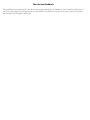 2
2
-
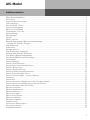 3
3
-
 4
4
-
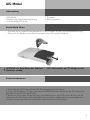 5
5
-
 6
6
-
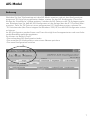 7
7
-
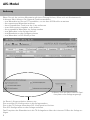 8
8
-
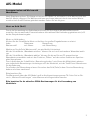 9
9
-
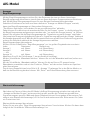 10
10
-
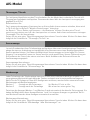 11
11
-
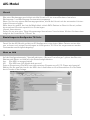 12
12
-
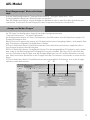 13
13
-
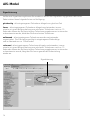 14
14
-
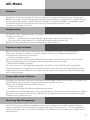 15
15
-
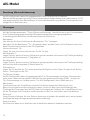 16
16
-
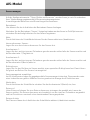 17
17
-
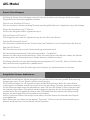 18
18
-
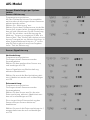 19
19
-
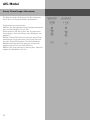 20
20
-
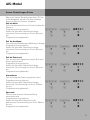 21
21
-
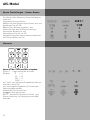 22
22
-
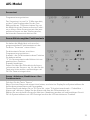 23
23
-
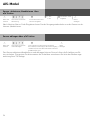 24
24
-
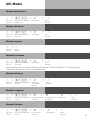 25
25
-
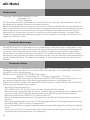 26
26
-
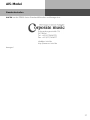 27
27
-
 28
28